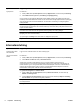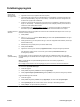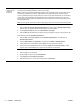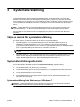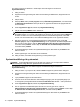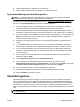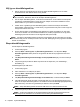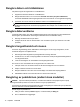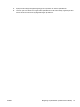Troubleshooting and maintenance guide
Table Of Contents
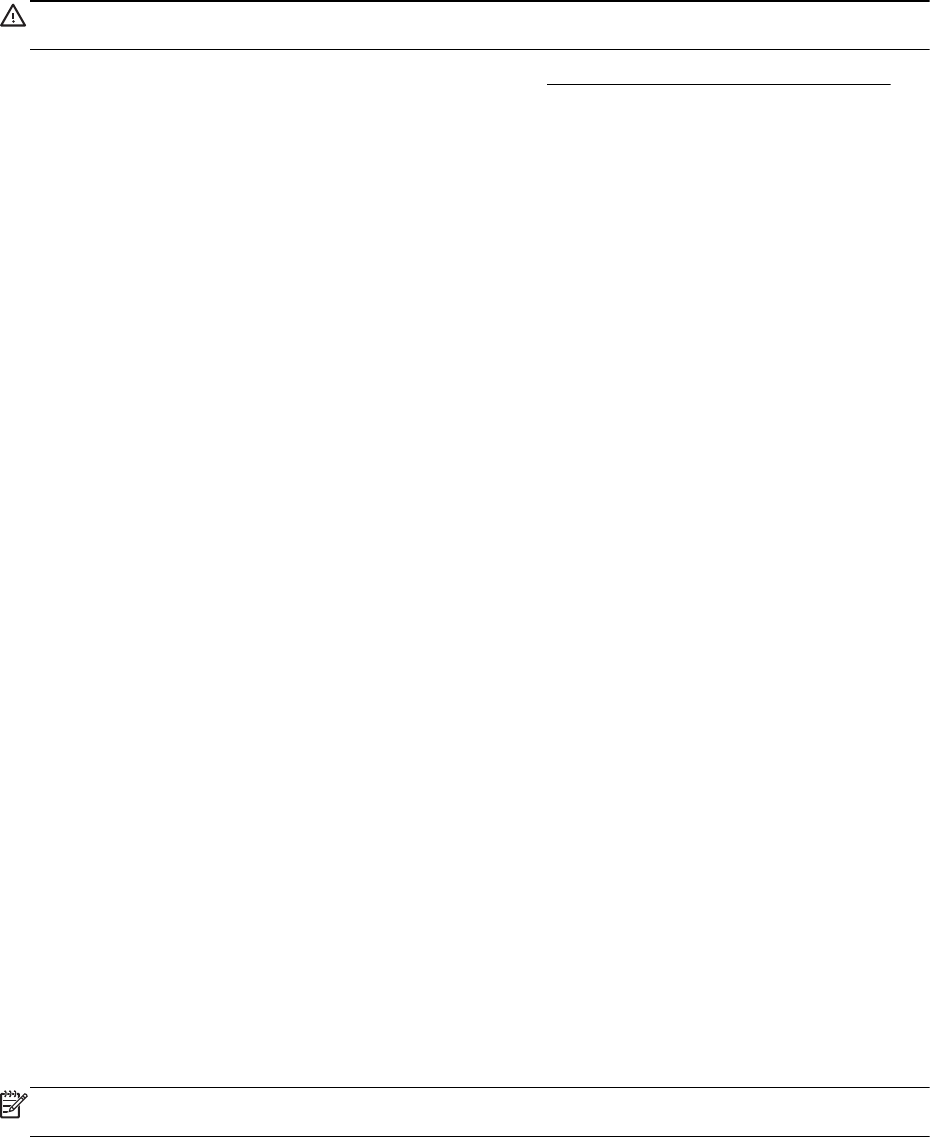
8. Slutför registreringen och vänta tills du ser skrivbordet.
9. Stäng av datorn, återanslut all kringutrustning och slå på datorn igen.
Systemåterställning från återställningsskivor
VIKTIGT: Systemåterställningen tar bort alla data och program som du skapat eller installerat.
Säkerhetskopiera viktig data till en flyttbar disk eller ett USB-minne.
Information om hur man skapar återställningsskivor finns i
Skapa återställningsmedia på sidan 12
.
Så här utför du Systemåterställning med hjälp av återställningsskivor:
1. Om datorn fungerar, skapa en säkerhetskopia på en DVD-skiva, eller USB-minne, med alla
datafiler du vill spara och ta sedan bort återställningsskivorna från drivenheten.
2. Om du använder DVD-skivor till systemåterställningen, sätt då in återställningsskiva nummer 1 i
DVD-facket och stäng facket. Om du använder ett USB-minne, sätt i USB-minnet i en USB-port.
3. Om datorn fungerar, klicka på Start, klicka på Pilknappen bredvid Stäng av, och klicka sedan på
Stäng av. Om datorn inte svarar trycker du på och håller nere På/av knappen i ungefär fem
sekunder eller tills datorn stängs av.
4. Koppla bort all kringutrustning från datorn med undantag för bildskärmen, tangentbordet och
musen.
5. Tryck på På/av knappen för att starta datorn. Om du använder en återställnings DVD-skiva,
kommer datorn automatiskt att köra återställningshanteraren från skivan. Forstätt med steg 7.
6. Om du kör Systemåterställning från ett USB-minne, klicka på Esc medan datorn startar upp
bootmenyn. Använd piltangenterna för att välja USB-enheten och klicka på Enter för att starta
upp från den enhet.
7. Om du uppmanas till att välja mellan att köra systemåterställningen från skivorna eller från
hårddisken väljer du Nästa.
8. Under Jag behöver hjälp nu, klicka på Fabriksåterställning.
9. Om du uppmanas att säkerhetskopiera dina filer och inte har gjort det än, väljer du
Säkerhetskopiera först dina filer (rekommenderas), och klicka sedan på Nästa. Annars väljer
du Återställ utan att säkerhetskopiera dina filer, och klicka sedan på Nästa.
10. Om du uppmanas att sätta in nästa återställningsskiva gör du det.
11. När Återställningshanteraren är klar tar du bort alla återställningsmedier ur datorn.
12. Klicka på Slutför för att starta om datorn.
Återställningsskiva
Återställningsskivan kan skapas på antingen en tom DVD-skiva eller på ett USB-minne (antingen
eller, men inte båda). Skapa en uppsättning återställningsskivor från återställningsbilden lagrad på
din hårddisk. Den här bilden innehåller operativsystemet och de programvarufiler som ursprungligen
installerades i din dator på fabriken. Du kan bara skapa en uppsättning återställningsskivor för din
dator, och skivorna kan
bara
användas på den här datorn. Förvara återställningsskivorna på en säker
plats.
OBS! Det är möjligt att vissa funktioner inte finns tillgängliga på system som levereras utan
Microsoft Windows.
SVWW Återställningsskiva 11